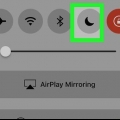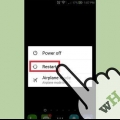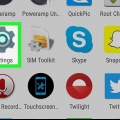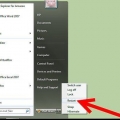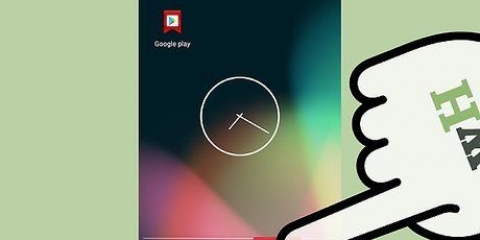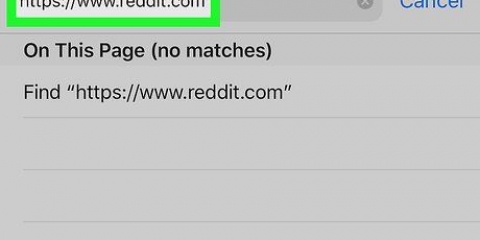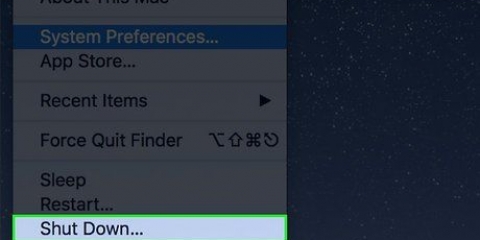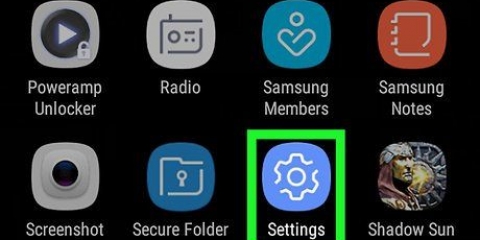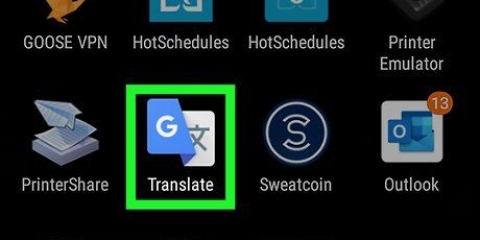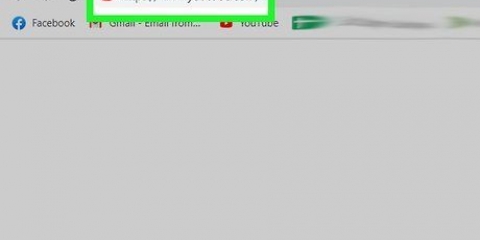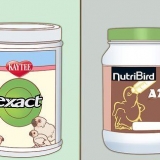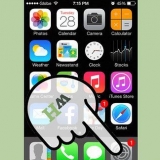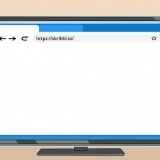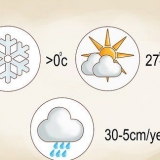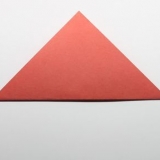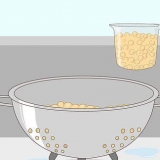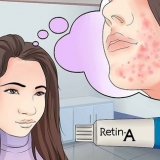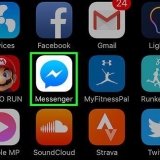Lås din telefon op. Stryg ned fra toppen af din skærm. Tryk på meddelelsen "Sikker tilstand er aktiveret", hvis du ser den. 








Du skal muligvis scrolle ned for at finde appen. På nogle Android-telefoner skal du trykke App info tryk, før du kan fortsætte.


Sådan deaktiveres sikker tilstand på en android
Indhold
Denne vejledning viser dig, hvordan du får din Android-telefon eller -tablet ud af sikker tilstand. En Android-telefon eller -tablet går i sikker tilstand, når operativsystemet registrerer en alvorlig fejl, eller når en eller flere tredjepartsapps forstyrrer din telefons drift. Du kan normalt deaktivere sikker tilstand ved at genstarte din Android-telefon eller afinstallere en beskadiget app.
Trin
Metode 1 af 2: Genstart din Android-telefon

1. Sørg for, at sikker tilstand er aktiveret på din Android-telefon. Hvis du ser "Sikker tilstand" i nederste venstre hjørne af skærmen, er din Android-telefon i sikker tilstand.
- Hvis du ikke kan se denne tekst, er sikker tilstand ikke aktiveret. Du kan stadig prøve at genstarte din Android-telefon, hvis den er langsom, eller hvis du ikke kan bruge nogle funktioner.

2. Prøv at bruge notifikationerne på din telefon. I nogle tilfælde kan du slå sikker tilstand fra ved at trykke på beskeden om, at sikker tilstand er aktiveret i dine meddelelser:
Hvis du ikke kan se denne meddelelse, skal du gå til næste trin.
Trykke på GENSTART eller GENSTART NU når de bliver spurgt.

3. Tryk og hold telefonens tænd/sluk-knap nede. Afbryderknappen er normalt placeret på højre side af huset på en Android-telefon.

4. Trykke påSlukke når de bliver spurgt. Hvis du gør dette, slukker din telefon af sig selv.
Du skal muligvis op igen Slukke tryk for at bekræfte denne handling.

5. Vent, indtil din Android-telefon er helt slukket. Dette vil tage et par minutter.

6. Tænd din telefon igen. Tryk og hold tænd/sluk-knappen nede, indtil du ser startskærmen. Slip derefter knappen.

7. Vent på, at din Android-telefon er færdig med at starte. Når din telefon er genstartet, skal sikker tilstand være slået fra.
Hvis sikker tilstand stadig er aktiveret, skal du slukke din telefon igen og fjerne batteriet i et par minutter, før du genstarter din telefon.
Metode 2 af 2: Afinstaller en beskadiget app

1. Sørg for, at du ved, hvilken app der forårsager problemer. En beskadiget eller ondsindet app er den mest almindelige årsag til, at Android-telefoner og -tablets skifter til sikker tilstand. Hvis din Android-telefon aldrig skiftede til sikker tilstand, før du installerede en bestemt app, så er den app sandsynligvis årsagen.
- Du skal muligvis prøve flere ting for at finde ud af, hvilken app der forårsager problemer, så start med alle apps, der starter med det samme, når din telefon starter op (såsom widgets på startskærmen).
- Du kan kontrollere, om den app, du afinstallerer, forårsager problemer ved at søge på internettet for at se, om andre brugere har det samme problem.

2. Åbn din Android-telefons Indstillinger. Tryk på app-ikonet Indstillinger i appskuffen.
Du kan også stryge ned fra toppen af skærmen for at åbne dine notifikationer og derefter trykke på Indstillingerat trykke.

3. Rul ned og trykapps. Dette kan findes i midten af siden Indstillinger.
På nogle Android-telefoner skal du trykke på i stedet Apps og notifikationer.

4. Vælg appen. Tryk på den app, du vil fjerne. Appens side åbnes.

5. Trykke påFJERNE. Dette er nær toppen af siden.
Hvis appen er en systemapp, skal du trykke på SLUKKE.

6. Trykke påFJERNE når de bliver spurgt. Appen vil derefter blive fjernet fra din telefon.
Tryk igen SLUKKE hvis appen er en systemapp.

7. . Når din telefon er genstartet, bør sikker tilstand være deaktiveret.
Tips
Hvis du ikke er i stand til at slå sikker tilstand fra ved at genstarte din telefon og/eller afinstallere en app, skal du muligvis udføre en hård nulstilling.
Advarsler
- Sikker tilstand er, hvordan din telefons operativsystem reagerer på en fejl eller malware. Hvis din telefon skifter til sikker tilstand ofte, skal du ikke ignorere det.
Artikler om emnet "Sådan deaktiveres sikker tilstand på en android"
Оцените, пожалуйста статью
Lignende
Populær